Задание: Создать логическую группу , включив в нее 3 флажка, обозначающих способы транспортировки. Ввести Надпись с текстом “Способы транспортировки”.
Задание: Отделить горизонтальной линией группы “Способы транспортировки” и “Воспламеняемость” от остальных данных по заказам.

6. ЭЛЕМЕНТ УПРАВЛЕНИЯ НАБОР ВКЛАДОК.
Набор вкладок используется для представления нескольких страниц данных в одном наборе. Это особенно удобно при работе со многими элементами управления, которые могут быть распределены на две или более категорий. На каждой вкладке набора можно разместить элементы управления любого типа, кроме Набора вкладок.
Задание: Создать пустую форму для таблицы ЗАКАЗЫ. Поместить в нее элемент управления Набор вкладок. Вкладкам дать имена "Общие сведения" и "Дополнительные сведения", перед которыми разместить рисунки.
На вкладке "Общие сведения" расположить поля для вывода информации из таблицы ЗАКАЗЫ (скопировать через буфер обмена из предыдущей формы для таблицы ЗАКАЗЫ).
На вкладке "Дополнительные сведения" расположить информацию о способах транспортировки и воспламеняемости (скопировать через буфер обмена из предыдущей формы для таблицы ЗАКАЗЫ).

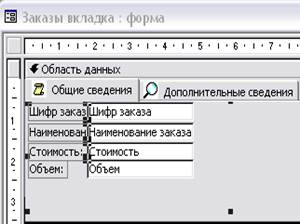

7. ЭЛЕМЕНТЫ УПРАВЛЕНИЯ СВОБОДНАЯ РАМКА ОБЪЕКТА И ПРИСОЕДИНЕННАЯ РАМКА ОБЪЕКТА.
Свободная рамка объекта и Присоединенная рамка объекта предназначены для изображения рисунка, диаграммы или любого другого OLE-объекта, не хранящегося (Свободная рамка объекта) или хранящегося (Присоединенная рамка объекта) в таблице БД MS Access. Присоединенная рамка объекта связана с полем базовой таблицы, которое должно иметь тип OLE.
Свободная рамка объекта и Присоединенная рамка объекта используются для изображения связанных или внедренных объектов: рисунков, фрагментов документов, фотографий и т.д.
Задание: В форме для таблицы ЗАКАЗЫ с набором вкладок на вкладке "Общие сведения" создать свободную рамку объекта, содержащую рисунок, созданный в Paint. Просмотреть свойства созданного объекта.
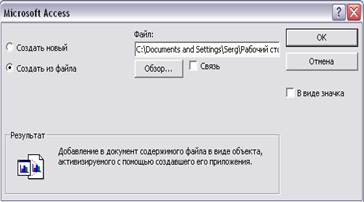

Лабораторная работа 6.
Разработка интерфейса пользователя в СУБД Access 97.
Создание специальных видов форм.
Свойства макета формы и ее разделов.
Цель работы - ознакомление со специальными видами форм, включая составные, многоэкранные и многостраничные формы, ознакомление со свойствами макета и данных для формы вцелом и ее разделов; получение практических навыков по созданию макетов специальных видов форм.
1. СОЗДАНИЕ ПОДЧИНЕННОЙ ФОРМЫ.
Форма, помещенная в другую форму, называется подчиненной. Форма, в которую включается подчиненная форма, называется главной.
Задание: Открыть сохраненную ранее составную форму, полученную с помощью мастера форм и включающую все поля таблицы ЗАКАЗЫ и поля ШИФР ПРЕДПРИЯТИЯ, ДАТА ВЫПОЛНЕНИЯ, ОТМЕТКА и ДАТА ОТГРУЗКИ из таблицы ВЫПОЛНЕНИЕ.
Изменить текст присоединенной Надписи к Подчиненной форме на "Выполнение заказов". Расположить его по центру относительно Подчиненной формы.

Задание: Вызвать конструктор форм для подчиненной формы и изменить характеристики элементов управления в ней так, чтобы информация во всех полях выравнивалась по центру.

Задание: Создать простые формы для таблиц ПРЕДПРИЯТИЯ и ВЫПОЛНЕНИЕ.
Включить в форму для таблицы ПРЕДПРИЯТИЯ в качестве подчиненной формы простую форму для таблицы ВЫПОЛНЕНИЕ без помощи Мастера форм.


2. СВОЙСТВА ФОРМЫ И ЕЕ РАЗДЕЛОВ.
Каждый раздел формы, а также форма вцелом, имеют свойства. Прежде чем нажать кнопку Свойства на панели инструментов “Конструктор форм” надо выделить раздел или форму вцелом. Раздел выделяется щелчком мыши на заголовке раздела, а форма вцелом - на сером квадратике в верхнем левом углу формы.
Задание: Ознакомиться со свойствами формы.
Для формы, содержащей сведения о предприятиях и выполняемых ими заказах, обеспечить, чтобы подчиненная форма выводилась в виде таблицы.

Задание: Для формы, содержащей сведения о заказах и информацию об их выполнении, обеспечить, чтобы при открытии формы она выравнивалась по центру, и чтобы она имела границу, но не содержала оконного меню, кнопок свертывания и развертывания, а также область выделения записей и полосы прокрутки.
Уважаемый посетитель!
Чтобы распечатать файл, скачайте его (в формате Word).
Ссылка на скачивание - внизу страницы.